Mouse komputer tidak merespons. Mouse berhenti bekerja - apa yang harus saya lakukan? Program kustomisasi mouse
Jika mouse tidak berfungsi di komputer, ini adalah sebuah tragedi. Tanpanya, ia kehilangan hampir seluruh kemampuannya untuk bekerja.
Sebagian besar pengguna juga menghubungkannya ke laptop, sehingga penggunaannya jauh lebih nyaman.
Jadi mengapa mouse di komputer tidak berfungsi? Untuk melakukan ini, kami akan melalui seluruh tahap dan memperbaiki masalahnya.
Hal pertama adalah memeriksa kinerjanya. Hal ini dapat dilakukan dengan dua cara.
Kunjungi teman, periksa komputernya atau minta mouse padanya dan periksa komputer Anda.
Di sini saya sedang terburu-buru, sebelum Anda pergi ke teman Anda, coba restart PC Anda.
Sering terjadi ketika PC melakukan booting, tidak semua proses diaktifkan. Biasanya semuanya mulai berfungsi untuk kedua kalinya.
Jika Anda memeriksanya dan me-reboot komputer, dan hasil positif tidak, berarti masalahnya ada di driver.
Mereka berfungsi sebagai penghubung antara komputer Anda dan mouse. Untuk memperbaiki masalah ini, buka “panel kontrol”.
Di dalamnya kita mencari dan memilih "task manager". Di sana kami menemukan opsi "tikus dan alat penunjuk lainnya".
Sebaliknya di sisi kiri ada segitiga kecil. Anda perlu mengkliknya untuk memperluas menu.
Sekarang Anda akan melihat HID - mouse yang kompatibel. Jika Anda mengklik kanan menu ini, sebuah menu akan terbuka di mana tulisan “ ” akan ditempatkan. Melalui inilah mouse tidak terlalu sering bekerja.
Tidak selalu mungkin untuk menyelesaikan masalah dengan cara ini. Jika ini terjadi, maka Anda perlu mencari sendiri driver asli untuk komputer Anda.
Untuk melakukan ini, tulis namanya (tanpa nomor model) di mesin pencari dan tambahkan kaliper.
Baris pertama atau kedua hasil pencarian akan berisi situs web dukungan teknis resmi untuk komputer Anda.
Anda perlu mengunjunginya, mencari driver untuk model perangkat penunjuk Anda, mengunduh dan menginstalnya.
Apa alasan lain yang membuat mouse tidak berfungsi? Di panel kontrol ada bagian yang disebut "mouse". Buka.
Periksa - mungkin ada sesuatu yang terputus. Tidak diperlukan penjelasan di sana. Semuanya dalam bahasa Rusia dan sederhana. Omong-omong, Anda dapat membuat pengaturan sendiri.
Jika Anda telah mencoba semua metode yang dijelaskan di atas, dan mouse tidak berfungsi lagi, Anda sudah bertindak terlalu jauh.
Mungkin jalan keluar terbaik dari situasi ini adalah dengan menginstal ulang sistem, terutama jika Anda seorang pemula komputer.
Orang yang lebih mahir dapat melihat majalah tersebut. Semua kesalahan dicatat di dalamnya. Anda bisa sampai di sana melalui panel kontrol - administrasi - melihat acara - sistem. Di sana Anda dapat mengetahui apa yang tidak berhasil dan mengapa.
Tidak ada kesulitan besar dalam memahami majalah tersebut. Jika mouse tidak berfungsi, maka Anda dapat mencoba mencari tahu alasannya menggunakan cara ini.
Ada banyak proses yang terjadi di komputer secara bersamaan, yang melibatkan ribuan file.
Jika pekerjaan seseorang terganggu, maka dapat langsung berdampak pada orang lain. Situasi yang berbeda muncul, sehingga tidak mungkin untuk menjelaskan dalam satu artikel mengapa mouse tidak berfungsi.
Komputer adalah asisten dan teman kita. Tetapi situasi yang sangat tidak menyenangkan mungkin timbul ketika salah satu bagiannya gagal. Tentu saja, Anda dapat menghubungi spesialis dan membawa komputer Anda untuk diperbaiki. Namun sebelum itu, kami menyarankan Anda mencoba memperbaiki sendiri komputer tersebut. Apalagi jika menyangkut hal kecil seperti mouse komputer.
Daftar tindakan jika mouse tidak berfungsi:
- Jika kita berbicara tentang mouse nirkabel, baterainya mungkin mati. Beli baterai baru yang mahal dan lihat apakah mouse berfungsi.
- Driver juga dapat menyebabkan kegagalan mouse. Misalnya, Anda dapat menghapusnya secara tidak sengaja atau Anda tidak menginstalnya; selain itu, beberapa virus mungkin telah menghapus driver tersebut. Banyak mouse dilengkapi dengan disk yang berisi driver ini. Instal atau instal ulang, restart komputer Anda.
- Seringkali masalahnya mungkin hanya pada pengaturan. Buka saja panel kontrol dan kemudian ke pengaturan mouse. Periksa apakah semuanya diaktifkan dan dikonfigurasi di sana dengan cara yang benar. Tampaknya ini alasan yang dangkal. Dan orang-orang menghabiskan waktu berjam-jam bertanya-tanya mengapa mouse tidak berfungsi.
- Jika Anda memiliki mouse USB, sebaiknya periksa terlebih dahulu apakah indikator di dalamnya menyala saat tersambung. Demi kemurnian percobaan, coba masukkan mouse ke port USB lain dan nyalakan ulang komputer.
- Jika Anda memiliki mouse jenis lama, dengan colokan PS/2, Anda harus memeriksa apakah pin pada konektornya bengkok. Periksa dengan cermat konektor itu sendiri dan port pada komputer. Jika ternyata pinnya bengkok, cobalah memberikan tampilan yang benar. Namun hati-hati, sangat mudah pecah.
- Jika mouse berhenti bekerja di game tertentu, maka jelas bahwa seluruh masalahnya ada di pengaturan game, dan bukan di manipulator. Buka pengaturan kontrol dan coba selesaikan masalah ini dengan mengatur nilai yang sesuai.
Salah satu tombol pada mouse tidak berfungsi
Jika pada dasarnya mouse berfungsi, tetapi hanya satu tombol yang rusak, maka menjadi jelas: masalahnya bukan pada driver atau port USB. Itu hanya salah satu tombol. Bongkar mouse dengan hati-hati dan lihat apakah semuanya sudah terpasang. Kemungkinan besar mikrofonnya putus - ada tombol kecil di dalamnya. Jika Anda bisa memperbaikinya, bagus, tetapi jika tidak, Anda harus membeli mouse baru. Untungnya, harganya tidak terlalu mahal saat ini.
Mengapa roda mouse tidak berfungsi?
Roda mouse mungkin juga tidak berfungsi karena beberapa alasan. Pertama, mungkin itu intinya Pengaturan Windows. Panel kontrol di komputer Anda akan membantu Anda di sini. Kedua, kerusakan internal mungkin terjadi. Untuk melakukan ini, bongkar mouse menggunakan obeng kecil dan lihat gulungan di dalamnya. Dari roda itu sendiri, di dalam mouse, tuas sering kali bergerak ke samping, yang menekan tombol saat Anda menekan roda. Perhatikan jika rusak. Jika rusak, bisa diganti dengan sesuatu yang ada. Rekatkan atau seolah-olah solder ke dalam plastik. Meskipun demikian, saat ini membeli mouse baru jauh lebih mudah daripada melakukan operasi seperti itu.
Komputer tanpa mouse sama dengan komputer yang tidak berfungsi. Itulah mengapa sangat penting untuk memiliki perangkat yang berfungsi. Sayangnya, ada kalanya perangkat yang benar-benar “hidup” menolak untuk bekerja sama. Kasus-kasus inilah yang akan kami bahas dalam artikel ini. Kami juga akan memberi tahu Anda cara “menghidupkan kembali” mouse.
Sebelum Anda memperbaiki sesuatu, Anda perlu mencari tahu penyebab kerusakannya. Jika mouse terjatuh atau tenggelam, kemungkinan untuk kembali ke kapasitas kerjanya kecil, tetapi ada:- Sebuah air terjun. Saat terjadi benturan, sirkuit mikro sering kali rusak atau “bagian dalam” mouse rusak. Dalam hal ini, putar perangkat dan periksa integritas strukturnya. Jika kawat atau tutupnya terlepas, ambil besi solder dan sambungkan ujung yang sobek. Terkadang, setelah gagal terjatuh, sensor laser pada mouse bergerak. “Perawatan” untuk perangkat ini sama: buka dan ganti perangkat pembaca.
- Air. Ketika cairan tumpah ke tubuh tikus, hubungan pendek. Mengeringkan semua bagian tikus dengan baik akan membantu.

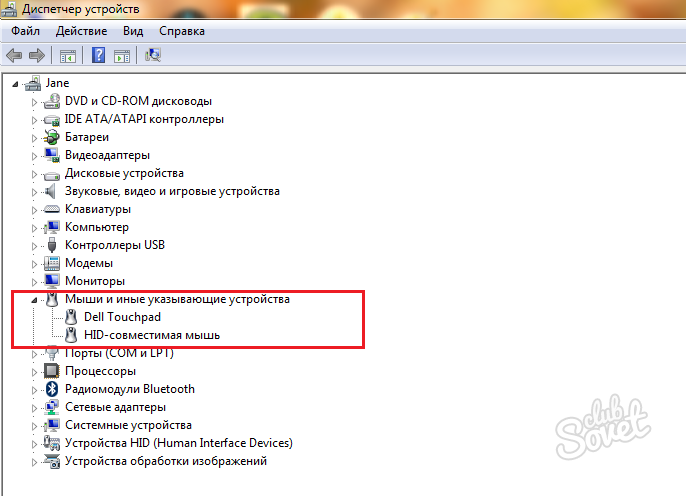

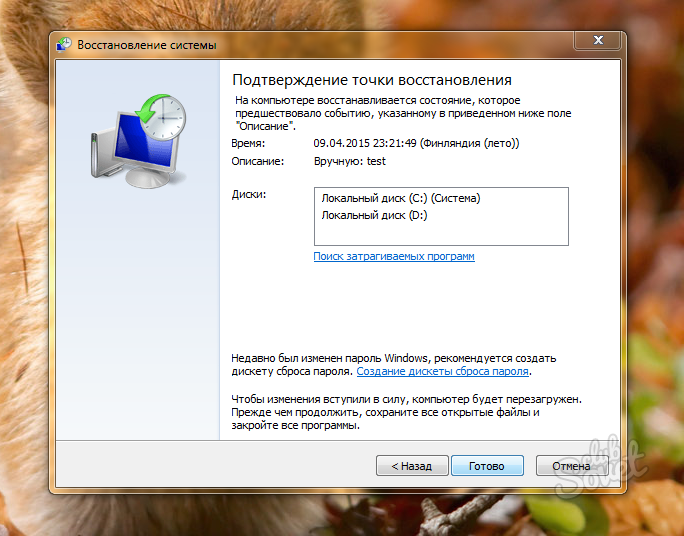
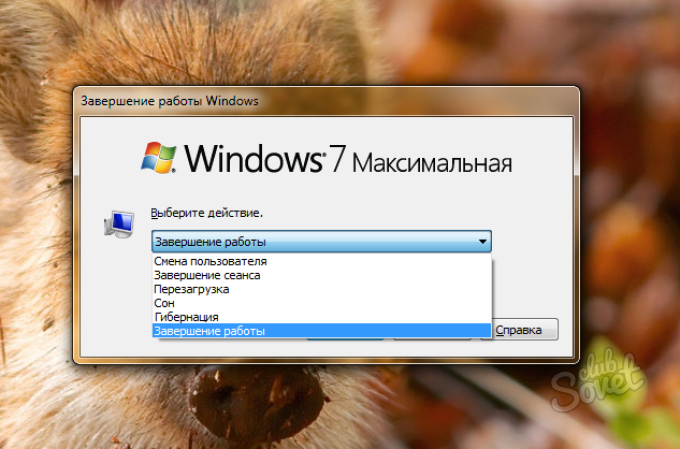
Jadi, kami telah membuat daftar jenis kerusakan mouse yang umum. Namun penyebab tidak berfungsinya peralatan bisa jadi karena kabel putus, misalnya tertimpa meja atau laci. Periksa kabel apakah ada lipatan parah dan patah pada selubung pelindungnya. Jika tidak ada solusi yang berhasil untuk Anda, coba atau beli mouse baru.
Salam untuk semua!
Belum lama ini saya mengamati gambar yang sangat menarik (bahkan lucu): di tempat kerja, seorang pria, ketika mouse-nya berhenti bekerja, berdiri dan tidak tahu harus berbuat apa - dia bahkan tidak tahu cara mematikan PC... Sementara itu, saya beri tahu Anda, banyak tindakan yang dilakukan pengguna dengan mouse dapat dilakukan dengan mudah dan cepat menggunakan keyboard. Saya bahkan akan mengatakan lebih banyak - kecepatan kerja meningkat secara signifikan!
Ngomong-ngomong, saya memperbaiki mouse untuknya dengan cukup cepat - begitulah, sebenarnya, topik artikel ini lahir. Disini saya ingin memberikan beberapa tips yang bisa anda coba untuk mengembalikan fungsi mouse...
Omong-omong, saya berasumsi bahwa mouse Anda tidak berfungsi sama sekali - mis. Penunjuknya bahkan tidak bergerak. Oleh karena itu, di setiap langkah saya akan menyediakan tombol-tombol yang perlu ditekan pada keyboard untuk melakukan tindakan ini atau itu.
Masalah #1 - penunjuk tetikus tidak bergerak sama sekali
Ini mungkin hal terburuk yang bisa terjadi. Karena beberapa pengguna sama sekali tidak siap menghadapi hal ini. Banyak orang bahkan tidak tahu cara masuk ke panel kontrol dalam hal ini, atau memulai film atau musik. Kami akan menanganinya secara berurutan.
1. Memeriksa kabel dan konektor
Hal pertama yang saya sarankan lakukan adalah memeriksa kabel dan konektor. Kabel sering kali terkunyah oleh hewan peliharaan (kucing, misalnya, suka melakukan ini), tertekuk secara tidak sengaja, dll. Banyak mouse, saat Anda menghubungkannya ke komputer, mulai menyala (LED di dalam menyala). Perhatikan ini.
Periksa juga port USB. Setelah Anda memperbaiki kabelnya, coba mulai ulang komputer Anda. Omong-omong, beberapa PC juga memiliki port yang aktif sisi depan unit sistem dan di belakang - coba sambungkan mouse ke port USB lain.
Secara umum, kebenaran dasar yang diabaikan banyak orang...
2. Pemeriksaan baterai
Ini berlaku untuk mouse nirkabel. Coba ganti baterai atau isi dayanya, lalu periksa lagi.
3. Pecahkan masalah mouse menggunakan wizard bawaan Windows
OS Windows memiliki wizard khusus yang dirancang untuk menemukan dan secara otomatis memperbaiki berbagai masalah pada mouse. Jika LED mouse menyala setelah dihubungkan ke PC, tetapi masih tidak berfungsi, maka Anda perlu mencoba menggunakan alat ini di Windows (sebelum membeli mouse baru).
1) Pertama, buka baris eksekusi: tekan tombol secara bersamaan Menang+R(atau tombol Menang, jika Anda memiliki Windows 7).
2) Di baris eksekusi, tulis perintah Kontrol dan tekan Enter.
3) Selanjutnya, tekan tombol beberapa kali TAB(di sebelah kiri keyboard, di sebelah Kunci huruf kapital). Anda dapat membantu diri Anda sendiri panah. Tugasnya di sini sederhana: Anda harus memilih bagian " Peralatan dan suara". Tangkapan layar di bawah menunjukkan seperti apa bagian yang dipilih. Setelah memilih, cukup tekan tombol Memasuki(ini akan membuka bagian ini).
Panel kontrol - peralatan dan suara.
5) Selanjutnya menggunakan tombol TAB dan panah sorot mouse lalu tekan kombinasi tombol Shift+F10. Kemudian Anda akan melihat jendela properti yang berisi tab yang didambakan " Penyelesaian masalah" (lihat tangkapan layar di bawah). Sebenarnya, buka!
Untuk membuka menu yang sama: pilih mouse (tombol TAB), lalu tekan tombol Shift+F10.
Omong-omong, setelah memeriksa mungkin tidak ada instruksi apa pun untuk Anda, tetapi masalah Anda akan teratasi. Oleh karena itu, di akhir pemeriksaan, klik tombol selesai dan restart PC Anda. Mungkin setelah reboot semuanya akan berfungsi...
4. Memeriksa dan memperbarui driver
Kebetulan Windows salah mendeteksi mouse dan menginstal “driver yang salah” (atau hanya ada konflik driver. Ngomong-ngomong, sebelum mouse berhenti bekerja, apakah Anda tidak menginstal perangkat keras apa pun? Mungkin Anda sudah tahu jawabannya?!).
Untuk menentukan apakah semuanya baik-baik saja dengan driver, Anda perlu membukanya pengaturan perangkat.
1) Tekan tombol Menang+R, lalu masukkan perintah devmgmt.msc(tangkapan layar di bawah) dan tekan Enter.
2) Harus terbuka "pengaturan perangkat". Perhatikan apakah terdapat tanda seru berwarna kuning di samping berbagai jenis peralatan (terutama di depan mouse).
3) Untuk memperbarui driver: cukup menggunakan tombol panah dan TAB sorot perangkat Anda, lalu tekan tombol Shift+F10- dan pilih "perbarui driver"(layar di bawah).
4) Selanjutnya, pilih pembaruan otomatis dan tunggu Windows memeriksa dan menginstal driver. Omong-omong, jika pembaruan tidak membantu, coba hapus perangkat (dan driver yang menyertainya), lalu instal lagi.
5. Testing mouse di PC atau laptop lain
Hal terakhir yang saya sarankan jika Anda memiliki masalah serupa adalah menguji mouse di PC atau laptop lain. Jika dia tidak menghasilkan uang di sana, kemungkinan besar itu adalah akhir hidupnya. Tidak, Anda dapat mencoba melakukannya dengan besi solder, tetapi apa namanya " permainan - tidak sebanding dengan lilinnya".
Masalah No. 2 - penunjuk tetikus membeku, bergerak cepat atau lambat, tersentak-sentak
Kebetulan penunjuk tetikus tampak berhenti sejenak, lalu terus bergerak (terkadang hanya bergerak tersentak-sentak). Hal ini dapat terjadi karena beberapa alasan:
- terlalu banyak beban CPU: dalam hal ini, biasanya, komputer melambat secara umum, banyak aplikasi tidak terbuka, dll.;
- sistem mengganggu "pekerjaan", mengganggu stabilitas PC (lebih lanjut tentang ini di tautan di atas);
- masalah dengan hard drive, drive CD/DVD - komputer tidak dapat membaca data dengan cara apa pun (saya rasa banyak yang memperhatikan hal ini, terutama ketika Anda melepas media yang bermasalah - dan PC sepertinya macet).;
- Beberapa jenis mouse “memerlukan” pengaturan khusus: misalnya, mouse komputer gaming Logitech MX Master dapat berperilaku tidak stabil jika kotak centang untuk meningkatkan presisi penunjuk tidak dicentang. Selain itu, Anda mungkin perlu menginstal utilitas yang disertakan pada disk yang disertakan dengan mouse. (lebih baik menginstal semuanya jika ada masalah). Saya juga menyarankan untuk membuka pengaturan mouse dan mencentang semua kotak.
Bagaimana cara memeriksa pengaturan mouse?
- kecepatan penunjuk: coba ubah, sering kali menggerakkan mouse terlalu cepat memengaruhi keakuratannya;
- peningkatan akurasi pemasangan penunjuk: centang atau hapus centang item ini dan centang mouse. Terkadang, kotak centang ini menjadi batu sandungan;
- tampilkan jejak penunjuk tetikus: jika Anda mengaktifkan kotak centang ini, Anda akan melihat bagaimana jejak gerakan tetikus tetap ada di layar. Di satu sisi, beberapa pengguna bahkan akan merasa nyaman (misalnya, Anda dapat menemukan penunjuk lebih cepat, atau, jika Anda merekam video layar untuk seseorang, tunjukkan bagaimana penunjuk bergerak), di sisi lain, banyak orang menganggap pengaturan ini sebagai “rem” mouse. Secara umum, coba nyalakan/matikan.
Properti: Tikus
Juga satu nasihat lagi. Terkadang mouse yang terhubung ke port USB macet. Jika Anda memiliki PS/2 di komputer Anda, coba gunakan adaptor kecil dan sambungkan USB ke adaptor tersebut.
Masalah No. 3 - klik dua kali (tiga kali) berfungsi (atau 1 tombol tidak berfungsi)
Masalah ini paling sering muncul pada mouse lama yang sudah bekerja keras. Dan paling sering, saya harus mencatat, ini terjadi dengan tombol kiri mouse - karena seluruh beban utama jatuh padanya (bahkan dalam game, bahkan ketika bekerja di OS Windows).
Ngomong-ngomong, saya sudah punya catatan tentang topik ini di blog saya, di mana saya memberi tahu betapa mudahnya menghilangkan penyakit ini. Itu tentang dengan cara yang sederhana: Menukar tombol kiri dan kanan pada mouse. Ini dilakukan dengan cepat, terutama jika Anda pernah memegang besi solder sebelumnya.

Mengubah tombol kanan ke kiri mouse.
Jika tidak, ada dua pilihan: tanyakan pada tetangga atau teman yang melakukan hal seperti ini; atau pergi ke toko untuk membeli yang baru...
Omong-omong, sebagai opsi, Anda dapat membongkar tombol mouse, lalu mengeluarkan pelat tembaga, membersihkannya, dan menekuknya. Ini dijelaskan secara rinci di sini (meskipun artikelnya dalam bahasa Inggris, tetapi semuanya jelas dari gambar): http://www.overclockers.com/mouse-clicking-troubles-diy-repair/
PS
Omong-omong, jika mouse Anda hidup dan mati secara berkala (yang juga biasa terjadi) - 99% masalahnya ada pada kabel, yang terputus secara berkala dan koneksi terputus. Coba kencangkan dengan selotip (misalnya) - dengan cara ini mouse akan membantu Anda selama bertahun-tahun.
Anda juga dapat melakukannya dengan besi solder, setelah sebelumnya memotong kabel sepanjang 5-10 cm di tempat yang "benar" (tempat terjadinya tikungan), tetapi saya tidak akan menyarankan ini, karena bagi banyak pengguna prosedur ini lebih rumit. daripada pergi ke toko untuk membeli mouse baru. ..
Saran tentang mouse baru. EJika Anda adalah penggemar game tembak-menembak, strategi, dan aksi bermodel baru, beberapa mouse gaming modern cocok untuk Anda. Tombol ekstra pada badan mouse akan membantu meningkatkan kontrol mikro dalam game dan lebih efektif mengeluarkan perintah dan mengontrol karakter Anda. Selain itu, jika satu tombol “terbang”, Anda selalu dapat mentransfer fungsi satu tombol ke tombol lainnya (yaitu, menetapkan ulang tombol tersebut (saya menulis tentang ini di atas dalam artikel)).
Ini adalah pertama kalinya Anda mengalami masalah dengan fungsi yang benar mouse komputer? Maka artikel ini cocok untuk Anda - kami ingin memberi tahu Anda mengapa kursor mouse tidak bergerak jika mouse itu sendiri berfungsi. Pengoperasiannya tidak hanya dipengaruhi oleh faktor perangkat lunak, tetapi juga oleh faktor perangkat keras. Dan jika mouse berhenti merespons, kami akan membantu Anda menghidupkannya kembali - untuk melakukan ini, baca artikelnya secermat mungkin dan ikuti instruksinya.
Perlu disebutkan bahwa operasi yang benar perangkat ini input dinyatakan dalam lebih dari satu gerakan kursor. Selain itu, semua tombol harus ditekan dan roda gulir harus berfungsi. Dan jika mouse bersifat optik, maka cahaya akan datang dari sensor yang sesuai, memastikan bahwa mouse merespons gerakan.
Cara mengatasi masalah kursor mouse tidak bergerak
Biasanya ada beberapa opsi, jadi kami akan mempertimbangkannya secara berurutan:

Seperti yang Anda lihat, tidak ada yang rumit sama sekali. Lima langkah yang sangat sederhana ini akan membantu Anda memperbaiki masalah berfungsinya mouse dengan benar, jika tidak ada hubungannya dengan itu, tetapi dengan laptop atau komputer Anda.
Terakhir, saya ingin mengatakan bahwa Anda tidak boleh putus asa jika metode pertama tidak berhasil - Anda harus segera mencoba metode kedua, ketiga, dan selanjutnya dalam daftar. Kursor mouse mungkin mulai bergerak kapan saja.
